So deaktivieren Sie „Video pausiert. Weiter anschauen’ auf YouTube
Verschiedenes / / November 28, 2021
Haben Sie schon einmal die Meldung „Video pausiert. Weiter ansehen’ auf YouTube? Nun, dies ist bei Benutzern üblich, die YouTube-Videos im Hintergrund abspielen. Angenommen, Sie arbeiten auf Ihrem Desktop und minimieren das Browserfenster, in dem Sie Ihren Song abspielen Playlists auf YouTube, und YouTube stoppt Ihr Video plötzlich, nur um Sie mit einer Aufforderung mit der Meldung "Video" zu begrüßen pausiert. Weiter ansehen?’ Diese Aufforderung kann ein nerviges Problem sein, aber auf diese Weise kann YouTube erkennen, ob Sie das Video ansehen oder nicht. Wenn Sie das Browserfenster minimieren, in dem Sie Ihr YouTube-Video abspielen, erkennt YouTube, dass Sie das Video nicht ansehen, und Sie sehen eine entsprechende Meldung. Um Ihnen zu helfen, haben wir daher einen Leitfaden, dem Sie folgen können So deaktivieren Sie „Video pausiert. Weiter ansehen‘ auf YouTube in Chrome.
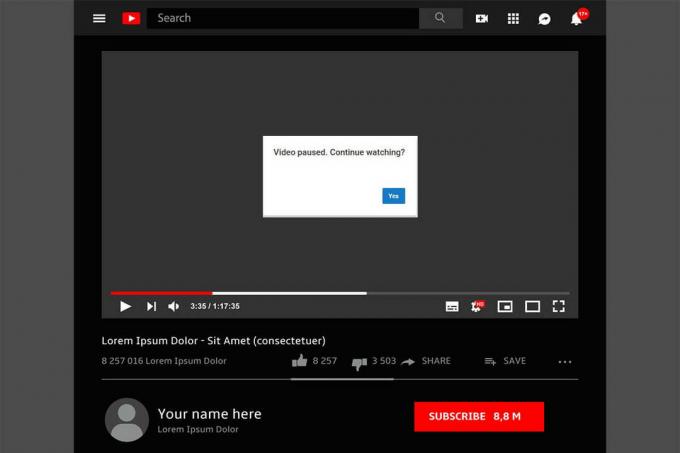
Inhalt
- So deaktivieren Sie „Video pausiert. Weiter anschauen’ auf YouTube
- Gründe für die Deaktivierung von „Video pausiert. Weiter anschauen’ auf YouTube
- Methode 1: Verwenden Sie die Google Chrome-Erweiterung
- Methode 2: Holen Sie sich YouTube-Premium
So deaktivieren Sie „Video pausiert. Weiter anschauen’ auf YouTube
Gründe für die Deaktivierung von „Video pausiert. Weiter anschauen’ auf YouTube
Der Grund, warum Benutzer es vorziehen, die ‘Video pausiert. Weiter schauen’-Aufforderungsmeldung soll verhindern, dass das YouTube-Video zwischendurch anhält, während das Video im Hintergrund läuft. Wenn Sie die Aufforderungsnachricht deaktivieren, wird das Video oder Ihre Song-Wiedergabeliste ohne Unterbrechung ausgeführt, bis Sie sie manuell stoppen.
Um den Empfang der Aufforderungsnachricht zu beenden, ‘Video pausiert. Weiter schauen“, listen wir zwei Methoden auf, mit denen Sie im Hintergrund ununterbrochene Videos oder Songs anhören oder ansehen können.
Methode 1: Verwenden Sie die Google Chrome-Erweiterung
Es stehen mehrere Google Chrome-Erweiterungen zur Verfügung, um die Aufforderungsnachricht auf YouTube zu deaktivieren, während Sie das Video im Hintergrund abspielen. Allerdings ist nicht jede Google Chrome-Erweiterung zuverlässig. Nach Recherchen fanden wir die perfekte Erweiterung namens ‘YouTube nonstop’, mit dem Sie die ‘Video pausiert. Weiter schauen' prompte Nachricht. YouTube nonstop ist eine Chrome-Erweiterung und kann daher nur in Ihrem Google-Browser verwendet werden.
1. Öffne das Chrome-Browser auf deinem PC und geh zum Chrome-Webstore.
2. Typ 'YouTube nonstop’ in der Suchleiste in der oberen linken Ecke des Bildschirms und klicken Sie auf das Verlängerung durch lawfx aus den Suchergebnissen.
3. Klicke auf Zu Chrome hinzufügen.

4. Es öffnet sich ein Fenster, in dem Sie „Erweiterung hinzufügen.’
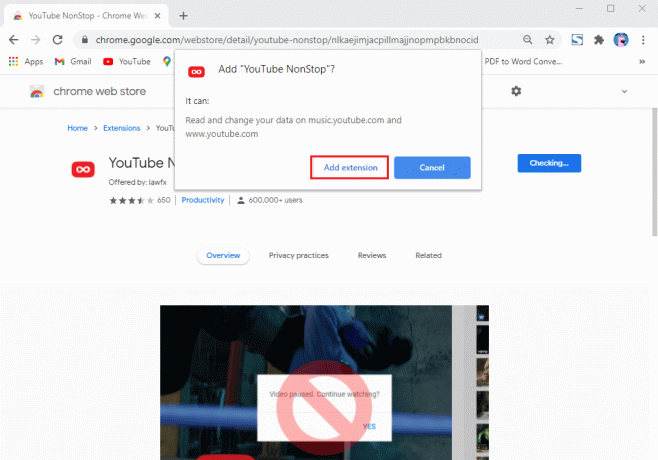
5. Jetzt wird die Erweiterung zu Ihrem Chrome hinzugefügt. Sie können es einfach anheften, indem Sie auf das Erweiterungssymbol in der oberen rechten Ecke des Browserfensters klicken.
6. Schließlich, Gehen Sie zu YouTube und spielen Sie das YouTube-Video ohne Unterbrechungen ab. Die Erweiterung verhindert, dass das Video angehalten wird, und Sie erhalten nicht die Aufforderung „Video pausiert. Weiter schauen.’
Methode 2: Holen Sie sich YouTube-Premium
Sie können ein Premium-Abonnement von YouTube erwerben, um diese Unterbrechungen zu beseitigen. Sie erhalten nicht nur die Aufforderung „Video pausiert. Weiter schauen,’, aber Sie müssen sich nicht mit lästigen YouTube-Anzeigen herumschlagen und können das YouTube-Video problemlos im Hintergrund abspielen.
Auch wenn du die YouTube-App auf deinem Gerät verwendest, musst du in der YouTube-App bleiben, während du deine Song-Playlist oder ein Video abspielst, aber mit YouTube Premium kannst du Spielen Sie ein beliebiges Video oder Ihre Song-Playlist im Hintergrund ab.
Darüber hinaus können Sie YouTube-Videos einfach mit einem Premium-Abonnement herunterladen und speichern. Daher kann es eine alternative Lösung sein, eine YouTube-Prämie zu erhalten, wenn Sie "Video pausiert. Weiter schauen“, wenn Sie das YouTube-Fenster einige Zeit inaktiv lassen.
Um Preisinformationen zu erhalten und YouTube Premium zu abonnieren, klicken Sie auf Hier.

Warum pausiert YouTube meine Videos ständig?
YouTube pausiert dein Video, wenn das Fenster für einige Zeit inaktiv ist. Wenn Sie ein YouTube-Video in Ihrem Chrome-Browser abspielen und das Fenster minimieren, damit das Video oder ein Lied im Hintergrund abgespielt wird. YouTube ist der Meinung, dass Sie inaktiv sind, und es wird eine Meldung mit der Meldung „Video pausiert“ angezeigt. Weiter schauen.'
Empfohlen:
- So stellen Sie ein YouTube-Video auf dem Desktop oder auf dem Handy auf Wiederholung ein
- Was ist der eingeschränkte YouTube-Modus und wie aktiviere ich ihn?
- So speichern Sie Snapchat-Nachrichten für 24 Stunden
- So erhalten Sie die Lautstärketaste auf dem Bildschirm auf Android
Wir hoffen unser Guide auf So deaktivieren Sie „Video pausiert. Weiter ansehen‘ auf YouTube in Chrome konnte Ihnen helfen, die Eingabeaufforderung zu deaktivieren. Wenn Ihnen der Leitfaden gefallen hat, lassen Sie es uns in den Kommentaren unten wissen.



